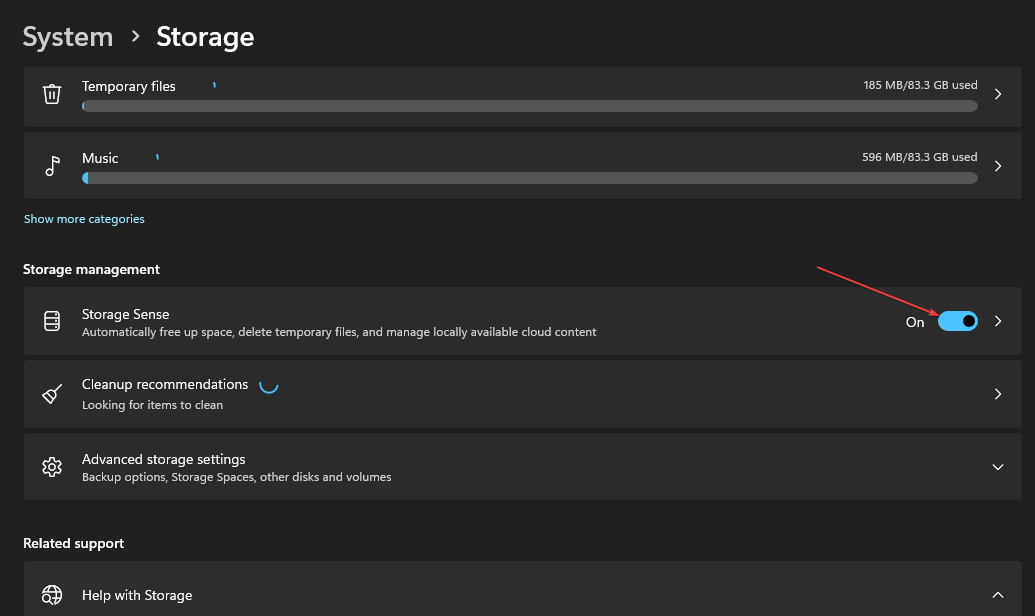- Gli utenti con un file di gioco danneggiato sono più inclini a riscontrare errori della barra di gioco Xbox.
- Come primo passo, è una buona idea andare nelle Impostazioni di Windows 11 e vedere se la barra di gioco Xbox è attivata o meno.
- In caso contrario, riparare il componente è confermato per risolvere spesso il problema in questione.

XINSTALLA CLICCANDO IL FILE DI DOWNLOAD
Questo software riparerà gli errori comuni del computer, ti proteggerà dalla perdita di file, malware, guasti hardware e ottimizzerà il tuo PC per le massime prestazioni. Risolvi i problemi del PC e rimuovi i virus ora in 3 semplici passaggi:
- Scarica lo strumento di riparazione PC Restoro che viene fornito con tecnologie brevettate (brevetto disponibile qui).
- Clic Inizia scansione per trovare problemi di Windows che potrebbero causare problemi al PC.
- Clic Ripara tutto per risolvere problemi che interessano la sicurezza e le prestazioni del tuo computer
- Restoro è stato scaricato da 0 lettori questo mese.
Xbox è una delle applicazioni predefinite in Windows 11. Con questo strumento, puoi integrare Xbox con Windows e fornisce una comoda barra di gioco da cui puoi acquisire schermate e registrare video.
Se di recente hai eseguito l'aggiornamento a Windows 11 e hai scoperto che il collegamento della barra di gioco Xbox non funziona più, non sei solo.
Un gran numero di nuovi utenti sta avviando per la prima volta il loro nuovo sistema operativo e scoprendo che la funzionalità Xbox GameBar non è più visibile quando viene invocata dal Cominciare pulsante.
Normalmente, per aprire la barra di gioco dovresti premere il pulsante finestre chiave più G. Dopo aver capito cosa potrebbe aver causato l'errore in questione, ti presenteremo una serie di possibili soluzioni per quando il tasto di scelta rapida non fa apparire la barra di gioco come dovrebbe.
Che cosa fa sì che la mia barra di gioco Xbox non funzioni?
A quanto pare, esiste la possibilità che il processo di aggiornamento a Windows 11 comporti la disattivazione di questa funzione. Non sarai in grado di aprire la barra di gioco Xbox tramite un collegamento o l'icona di avvio rapido a meno che non prendi il tempo necessario per riattivare questa funzione.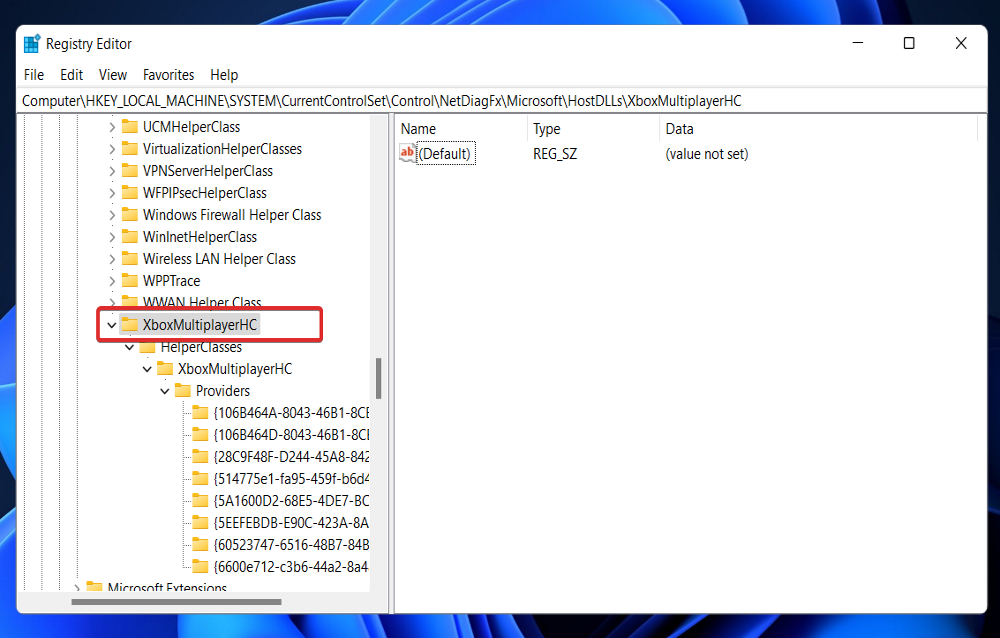
Ecco alcune altre possibili cause del problema della barra di gioco Xbox da considerare:
➡ La barra di gioco è disattivata del tutto – Non fa differenza se avevi abilitato l'app prima di eseguire l'aggiornamento a Windows 11. Molti clienti hanno segnalato che questa funzione potrebbe disattivarsi automaticamente durante il processo di aggiornamento.
➡ Il componente della barra di gioco Xbox è danneggiato – Un altro motivo per cui la funzione non si avvia anche se l'hai abilitata in modo specifico è a causa della corruzione delle dipendenze. Microsoft, fortunatamente, ha alcune misure attenuanti per questo tipo di problema.
➡ La barra di gioco Xbox è disabilitata dal Registro di sistema – Tuttavia, è stato scoperto che questo comportamento può verificarsi se è stato impostato un valore del Registro di sistema hardcoded per disabilitare questo componente. Quando esegui l'aggiornamento a Windows 11, verrà trasferita anche l'applicazione (rappresentata da un valore DWORD).
➡ La libreria di collegamento dinamico di IeFrame è danneggiata – Inoltre, come hanno osservato alcuni utenti interessati, questo problema potrebbe verificarsi a causa di un requisito DLL (ieframe.dll) su cui si basa la barra di gioco Xbox durante l'esecuzione su Windows 11.
➡ Gpedit ha disabilitato l'app – Inoltre, se utilizzi Windows 11 PRO o se il tuo PC è membro di un'organizzazione che è strutturato localmente, è concepibile che la funzione della barra di gioco Xbox sia limitata da un gruppo locale Politica.
➡ Aggiornamento di Windows difettoso – Un altro probabile responsabile di questo strano comportamento con la barra di gioco Xbox è un parzialmente aggiornamento incompatibile che finisce per interferire con la componente di trasmissione del funzionamento della console sistema.
Cosa fare se la barra di gioco Xbox non funziona in Windows 11?
1. Abilita la barra da Impostazioni
- premi il finestre tasto + io per aprire ilImpostazioni app, quindi fare clic su gioco opzione dal pannello di sinistra seguita da Barra di gioco Xbox dal lato destro.
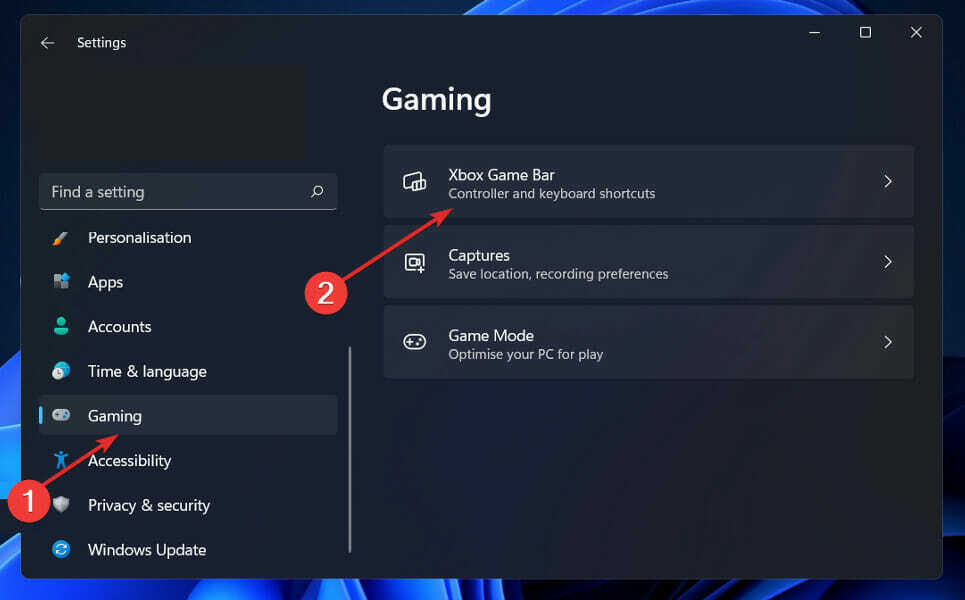
- Una volta che sei dentro Barra di gioco Xbox menu, abilitare il commutatore associato al Apri Xbox Game Bar usando questo pulsante su un crontrol opzione.
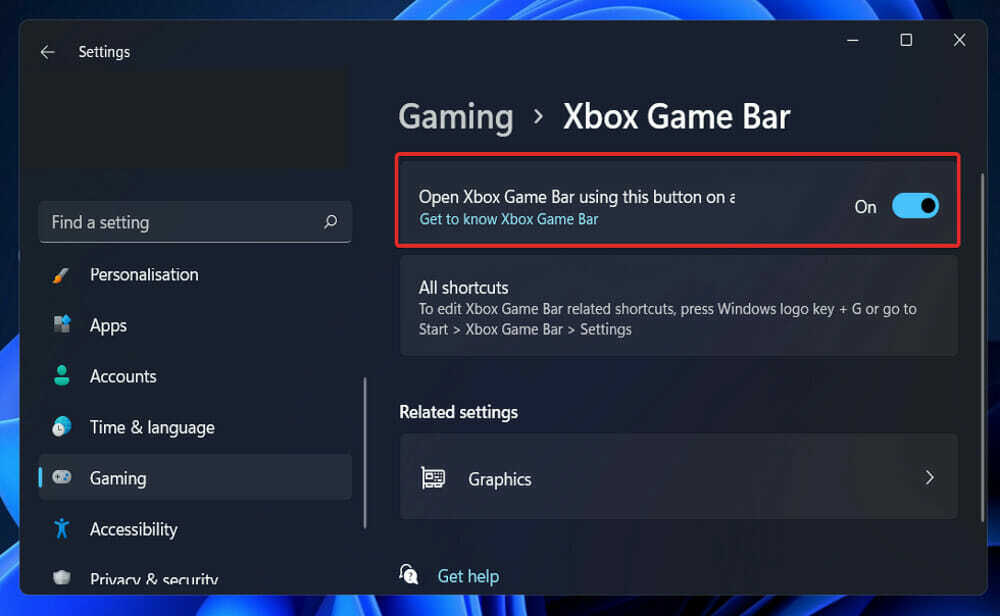
Una volta completati i passaggi precedenti, riavvia il computer e attendi il completamento del prossimo avvio. Infine, premi il tasto finestre + G tasti per aprire la barra di gioco Xbox.
2. Ripristina il componente della barra di gioco Xbox
- premi il finestre tasto + io per aprire il Impostazioni finestra, quindi selezionare App opzione dal pannello di sinistra seguita da App e funzionalità dal lato destro.
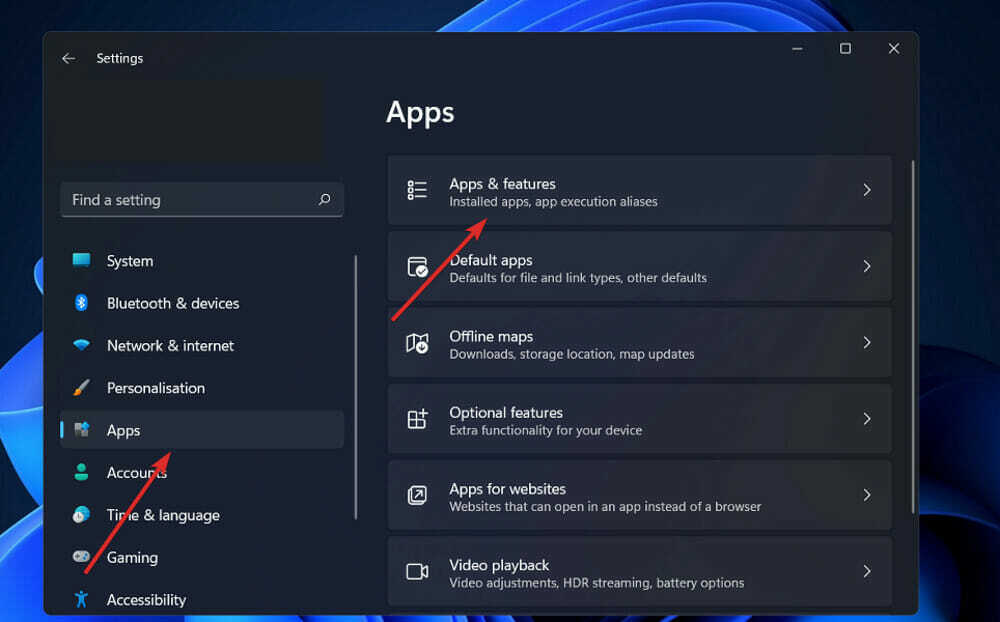
- Una volta che sei dentro App e funzionalità menu, usa la barra di ricerca per trovare il Barra di ricerca Xbox app, quindi fai clic sull'icona a tre punti ad essa associata e scegli Opzioni avanzate.
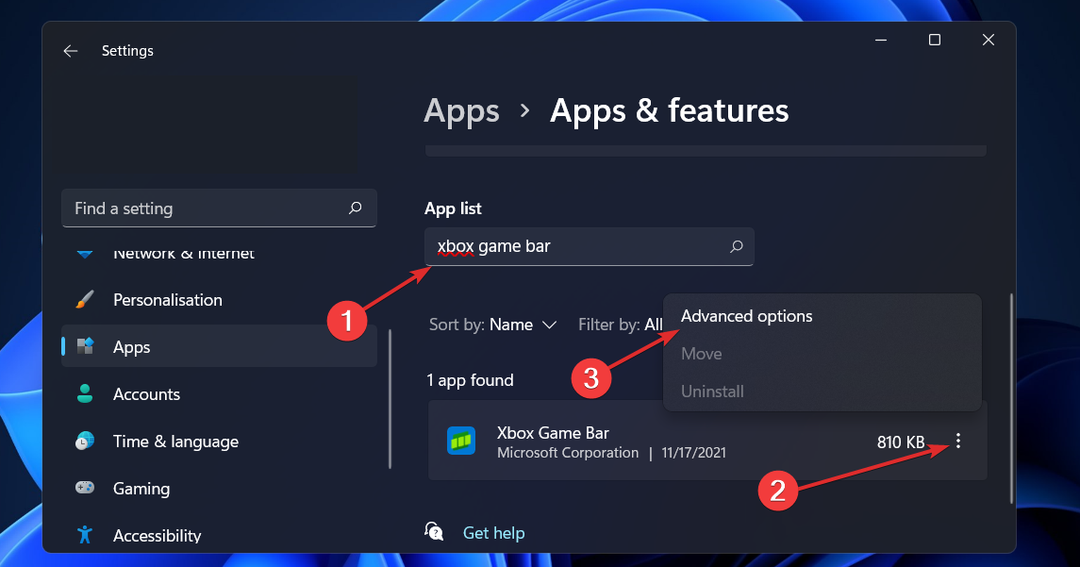
- Dentro il Menu avanzato, scorri verso il basso fino a Ripristina scheda e fare clic su Riparazione.
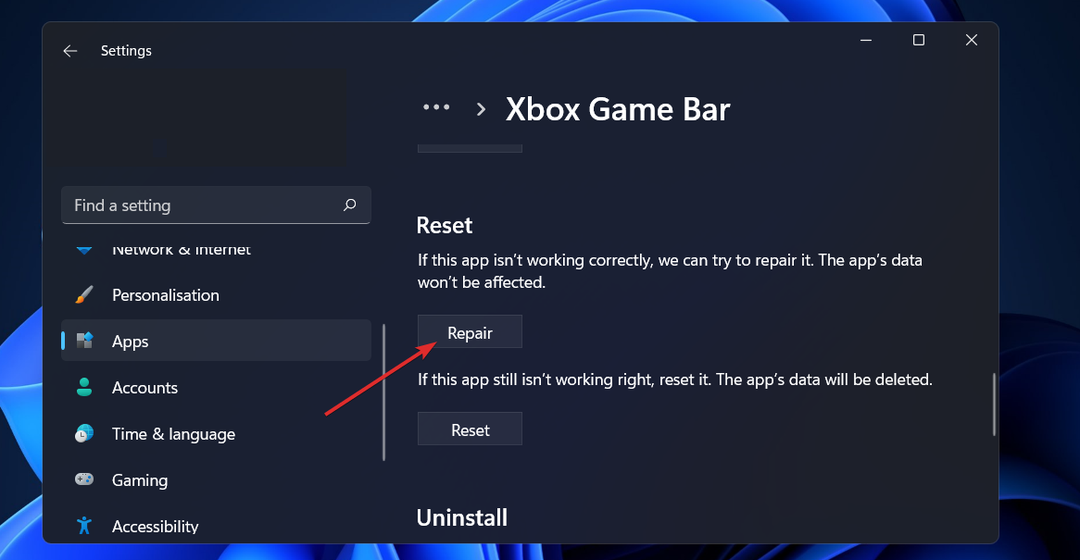
3. Abilita la funzione nell'editor del registro
- premi il finestre tasto + R per aprire un Correre finestra di dialogo, quindi digitare regedit e premere Ctrl + Spostare + accedere Confidarsi Editor del Registro di sistema con accesso amministratore.
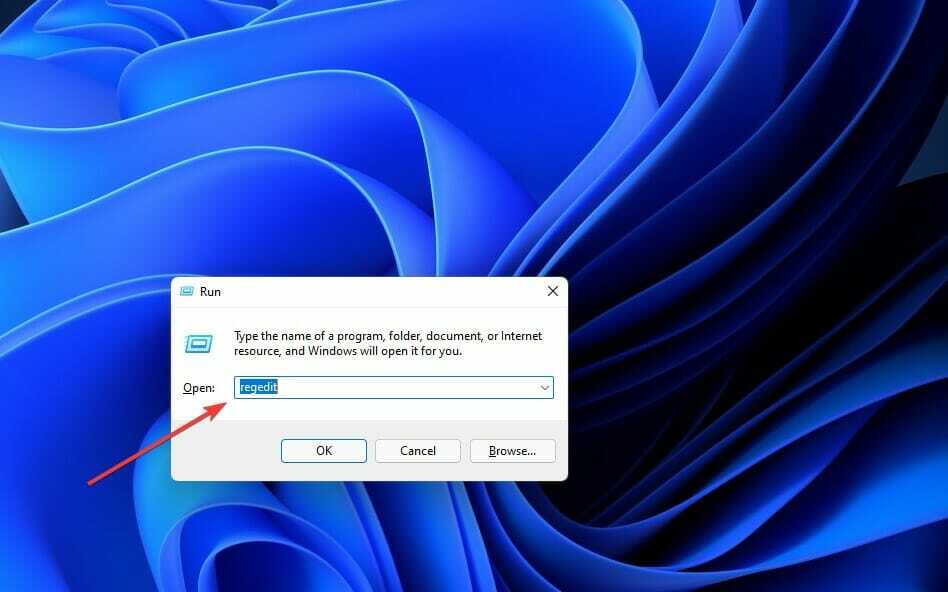
- Navigare verso Software sotto HKEY_CURRENT_USER, quindi vai a Microsoft, seguito da finestre, Versione corrente e infine GameDVR.
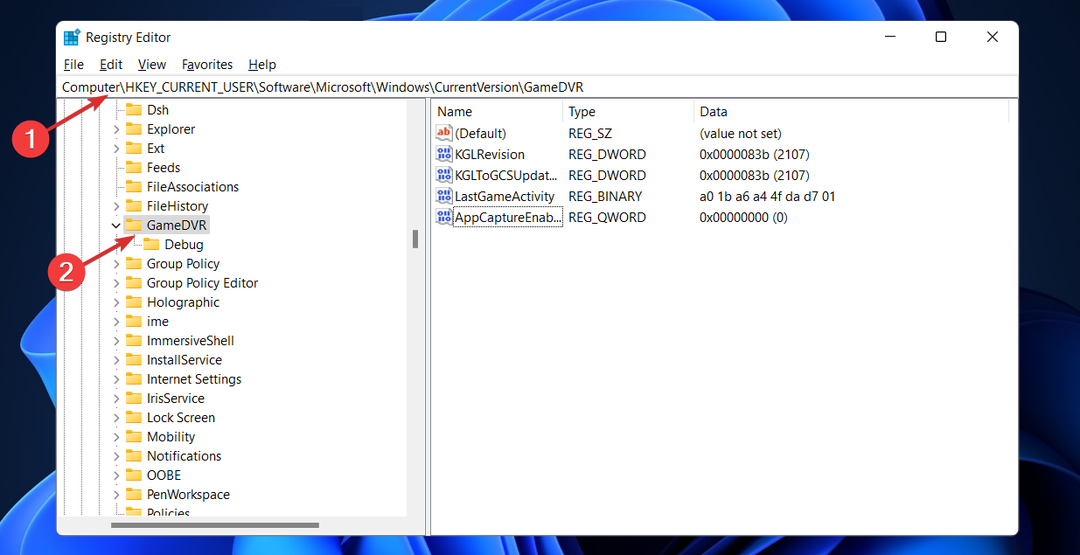
- Se la AppCaptureEnabled la chiave non è presente nel pannello di destra, fai clic con il pulsante destro del mouse ovunque e scegli Nuovo, seguito da Valore DWORD a 32 bit o il valore a 64 bit e chiamalo AppCaptureEnabled.
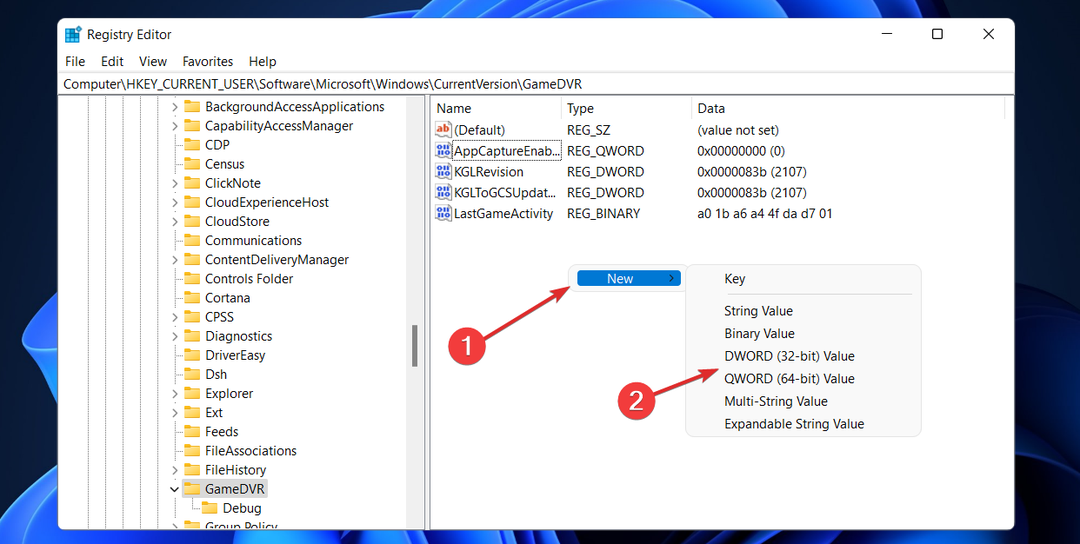
- Fare doppio clic su AppCaptureEnabled e garantire il Base è impostato per Esadecimale e il Dati di valore è impostato per 1. Clic ok per salvare le modifiche.
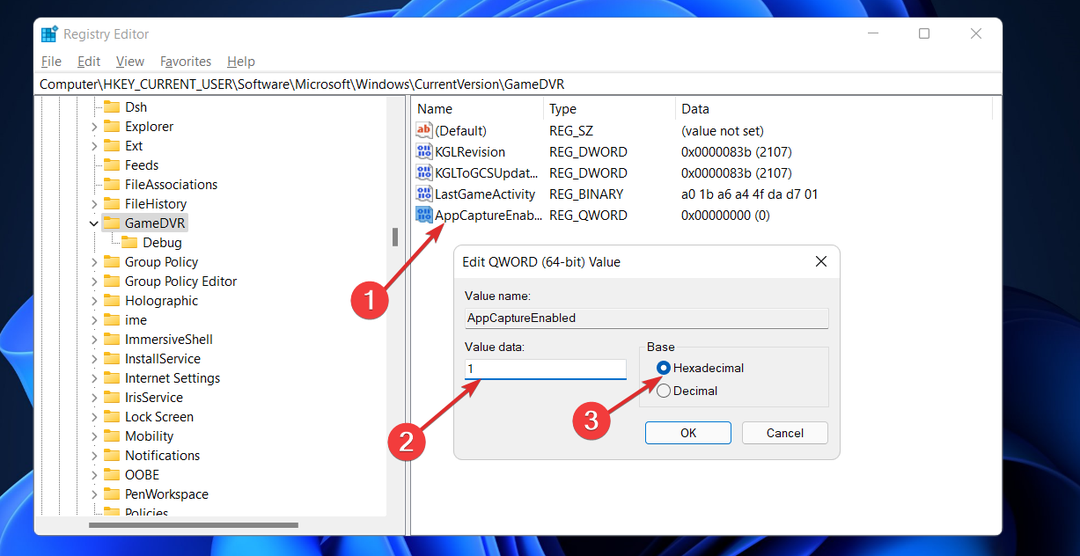
Chiudi il Editor del Registro di sistema e riavvia il PC per rendere effettive le modifiche. Una volta avviato il computer, prova ad avviare la funzione premendo finestre + G.
4. Riparare il file ieframe.dll
- premi il finestre tasto + R per aprire un Correre finestra di dialogo, quindi digitare cmd e premere Ctrl + Spostare + accedere Confidarsi Prompt dei comandi con accesso amministratore.
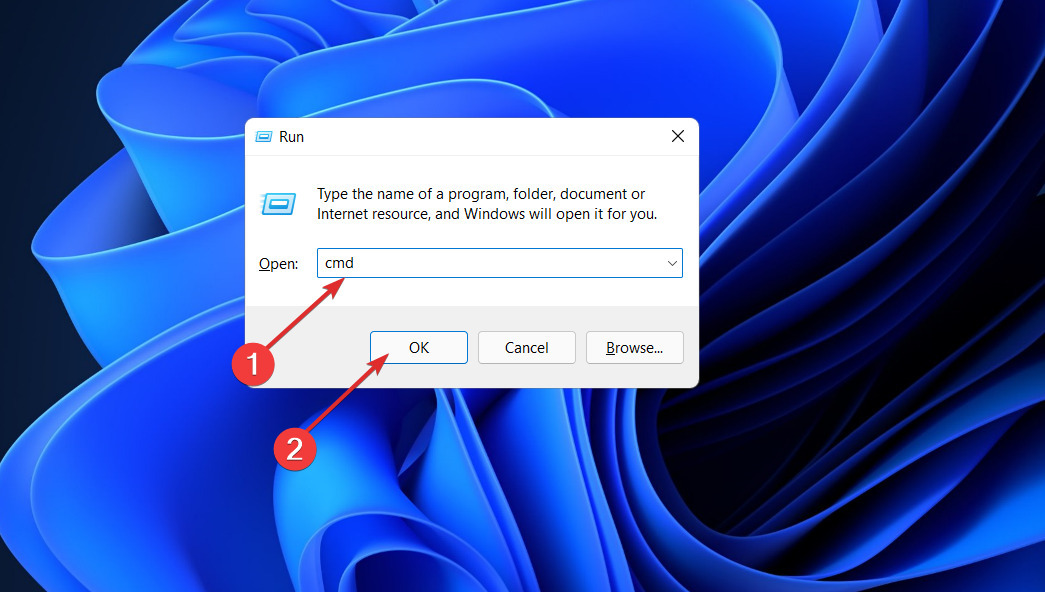
- Una volta dentro l'elevato Prompt dei comandi, digita o incolla uno per uno i seguenti comandi e premi accedere dopo ogni:
prompt sfc/scanfile=c:\windows\system32\ieframe.dll sfc/verifyfile=c:\windows\system32\ieframe.dll assoc sfc /scannow
Una volta che i processi sono stati eseguiti correttamente, riavvia il PC e verifica se la funzionalità della barra di gioco Xbox è stata ripristinata.
5. Abilita la barra di gioco Xbox nell'Editor criteri di gruppo locali
- premi il finestre tasto + R per aprire un Correre finestra di dialogo, quindi digitare gpedit.msc e premere Ctrl + Spostare + accedere Confidarsi Prompt dei comandi con accesso amministratore.
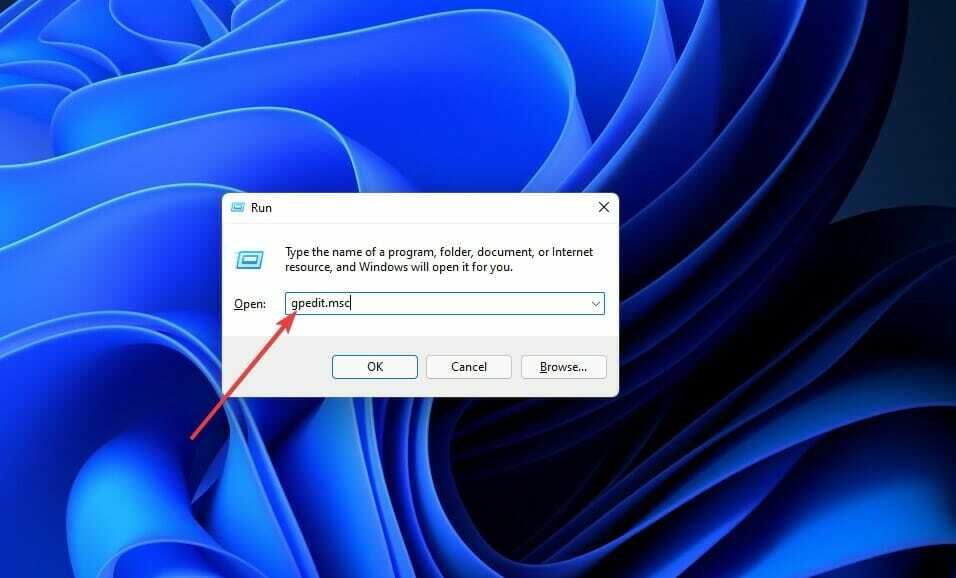
- Navigare verso Criterio del computer locale, seguito da Modelli amministrativi, poi Componenti di Windows e infine Registrazione e trasmissione di giochi per Windows.
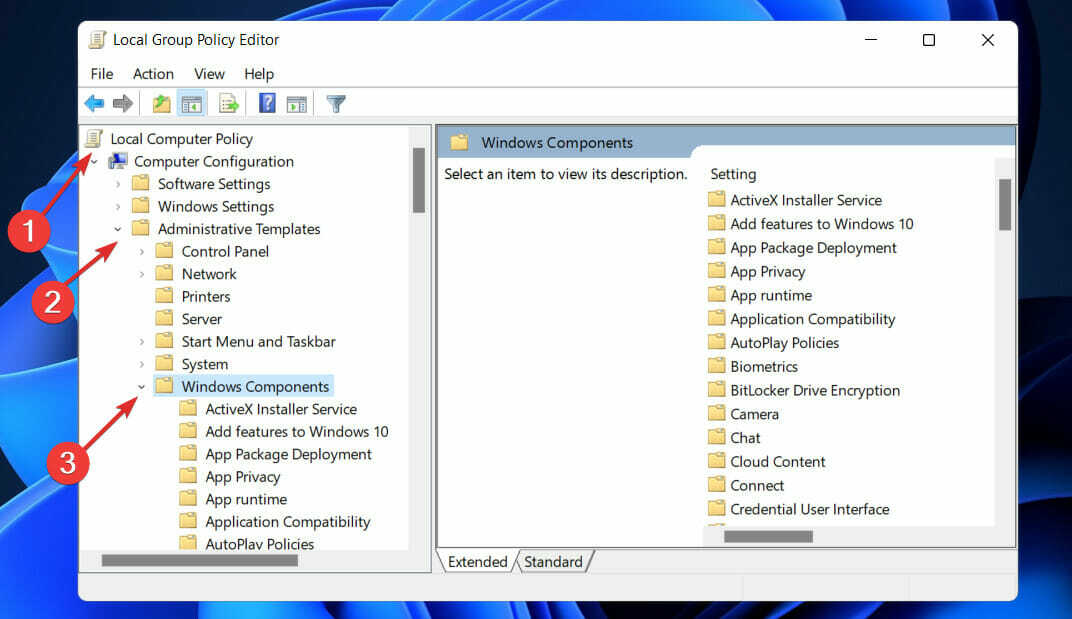
- Fare doppio clic su Abilita o disabilita la registrazione e la trasmissione di giochi di Windows e sposta l'interruttore su Abilitato quindi fare clic su Applicare per salvare le modifiche apportate.
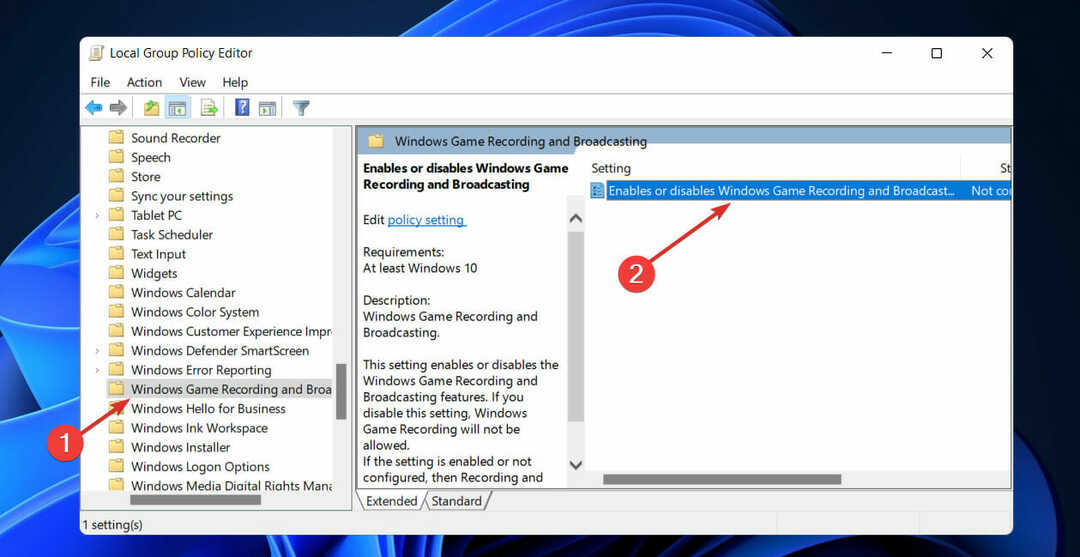
Non appena hai cambiato lo stato del Abilita o disabilita la registrazione e la trasmissione di giochi di Windows policy, riavvia il computer e controlla se la barra di gioco Xbox è operativa.
Windows 11 è pensato per i giochi?

Potresti aspettarti alcune funzionalità relative ai giochi che sono state prese in prestito da Xbox Series S/X. Facendo uso di SSD veloci, DirectStorage può ridurre significativamente i tempi di consegna e migliorare il caricamento delle texture, riducendo anche significativamente lo sforzo della CPU su tali operazioni.
C'è anche Auto-HDR, che utilizza l'apprendimento automatico e l'intelligenza artificiale per aggiungere un'impostazione HDR a qualsiasi gioco, indipendentemente dal fatto che lo supporti o meno. Naturalmente, avrai bisogno di un monitor compatibile per utilizzarlo.
Windows 11 è anche strettamente integrato con l'app Xbox, consentendo agli utenti di giocare ai titoli dei giochi sul proprio PC se dispongono di un abbonamento Ultimate, oltre a accesso a Xbox Cloud Gaming, dove possono trovare e giocare ai loro giochi Xbox preferiti da qualsiasi parte del mondo, anche quelli che non sono disponibili su un PC.
Per ulteriori informazioni sulle novità di Windows 11 relative a Xbox, dai un'occhiata al nostro post sulle migliori funzionalità, giochi e offerte di Xbox Game Pass.
Se scopri che il tuo La barra di gioco Xbox è continuamente instabile e non può essere disabilitata, leggi l'articolo collegato per sapere come risolvere il problema.
In alternativa, dai un'occhiata alla nostra guida su come risolvere i problemi di gioco Xbox su Windows 10 per ulteriori potenziali risposte alle tue domande. Possono essere applicati anche in Windows 11.
Facci sapere nella sezione commenti qui sotto quale approccio ha funzionato meglio per te, così come qual è il tuo attuale gioco Xbox preferito!